Cisco APIC 6.1(2) 以降、スタンバイ APIC は、コールド スタンバイ APIC とは異なるウォーム スタンバイ APIC として設定できます。アクティブに昇格するまでデータが含まれないコールド スタンバイ APIC とは異なり、ウォーム
スタンバイ APIC は、スタンバイ ロールである間、アクティブ APIC ノードからのすべてのデータを常に同期します。これにより、データベースの一部またはすべてが APIC クラスタ全体に分散されているため、ウォーム スタンバイ APIC を使用して
APIC クラスタを再構築できます。このようなシナリオのいくつかを以下で説明します。
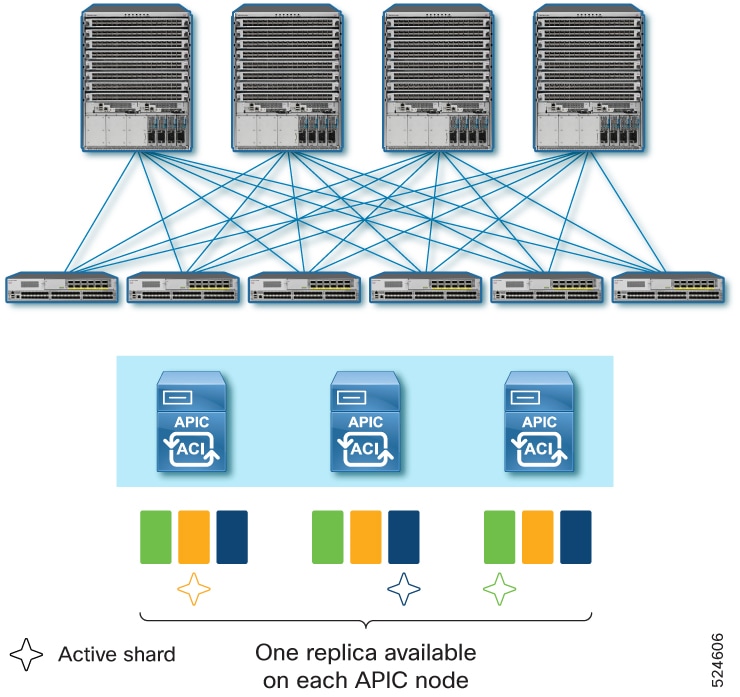
APIC クラスタは、シャーディングおよびレプリカと呼ばれるデータベース テクノロジを使用します。ACI ファブリックのデータは、シャードと呼ばれる小さな部分に分割され、アクティブな APIC ノードに分散されます。各シャードは、クラスタのサイズに関係なく、最大
3 つのレプリカに複製されます。たとえば、5 つの APIC ノードのクラスタがある場合、1 つのシャードは APIC 1、2、および 3 で複製され、別のシャードは APIC 3、4、および 5 で複製される、などのようになります。そのため、クラスタ内の
3 つ以上の APIC ノードが失われると、アクティブな APIC ノードが残っていても、一部のシャードのデータが完全に失われます。このような場合を考えると、コールド スタンバイ APIC は失われた APIC ノードの代わりになることはできません。それ自体にデータを含まず、残りのアクティブな
APIC ノードから失われたシャードを復元できないからです。同様に、クラスタ内のすべての APIC ノードが失われた場合も、失われた APIC ノードの数に関係なく、コールド スタンバイ APIC はそれらを置き換えることができません。
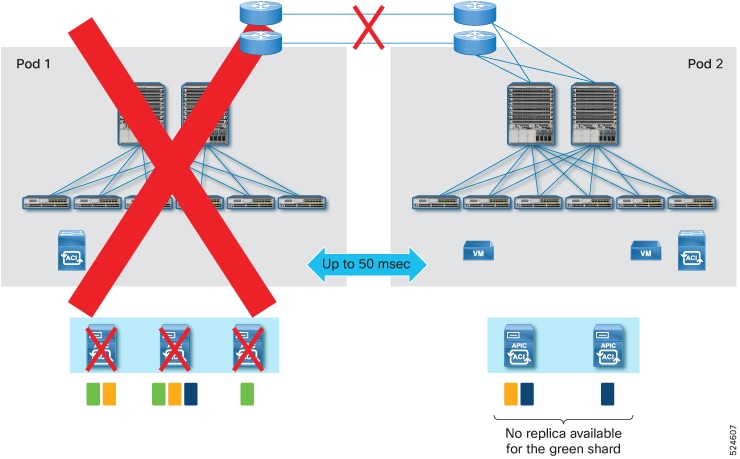
これらのシナリオでは、ウォーム スタンバイ APIC を使用できます。このようなデータ損失シナリオの現実的な例を次に示します。
データ損失のシナリオ 1:
ポッド 1 に APIC 1、2、3 があり、ポッド 2 に APIC 4 と 5 があるマルチポッド展開では、ポッド 1 が災害(洪水、火災、地震など)のためにダウンした場合、 3 つの APIC ノードが失われます。これは、一部のデータベース
シャードが完全に失われることを意味します。
データ損失のシナリオ 2:
ポッド 1 と 2 が同じ場所にあり、ポッド 3 と 4 が別の場所にあるマルチポッド展開で、ポッド 1 に APIC 1 と 2、ポッド 2 に APIC 3 と 4、ポッド 3 に APIC 5 と 6、ポッド 4 の APIC 7 があるとします。ポッド
1 と 2 がある場所で障害が発生すると、4 つの APIC(APIC 1、2、3、4)が失われます。これは、一部のデータベースシャードが完全に失われることを意味します。
データ損失のシナリオ 3:
ポッド 1 に APIC 1 と 2 があり、ポッド 2 に APIC 3 があり、ポッド 3 にアクティブな APIC がないマルチポッド展開では、ポッド 1 と 2 が災害のためにダウンすると、ファブリックのすべてのデータが失われます。すべてのアクティブな
APIC ノードが失われると、クラスタが削除されるからです。
これらのシナリオで、正常なポッド/サイトにウォーム スタンバイ APIC がある場合には、ウォーム スタンバイ APIC は、すべてのアクティブ APIC ノードからすべてのシャードを同期していたため、失われたデータ シャードを復元し、ファブリックを復元できます。これは、コールド
スタンバイ APIC では不可能です。
これらの例は、すべてマルチポッド展開です。これは、単一のポッド展開で、スタンバイ APIC ノードが失われても、クラスタ内の 3 つ以上の APIC ノードまたはすべての APIC ノードが失われる可能性は低いためです。それとは反対に、ウォーム
スタンバイ APIC は、マルチポッドとシングル ポット展開の両方で、同様にサポートされ、機能します。
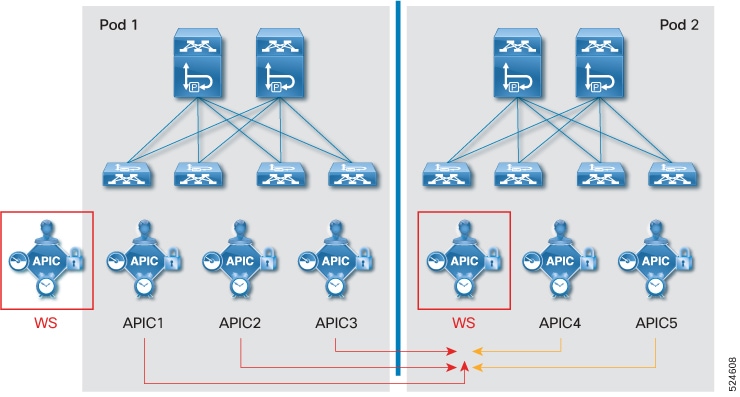
これらの例に示すように、ウォーム スタンバイ APIC で導入された新機能は、特別な障害リカバリです。データベース シャードの一部またはすべてが失われ、APIC クラスタを再構築する必要がありますが、アクティブな APIC ノードの交換が短時間で容易に行えます。これはウォーム
APIC とコールド スタンバイ APIC の両方でサポートされています。
1 つのアクティブ APIC ノードをウォームまたはコールド スタンバイ APIC ノードに置き換える必要がある場合、残りの正常なアクティブ APIC ノードの 1 つから置換操作がトリガされます。ただし、データ損失の場合にクラスタを再構築するためのウォーム
スタンバイ APIC の昇格は、アクティブな APIC ノードが残っていない可能性があるため、残りの正常なアクティブ APIC ノードを介して実行されません。実際には、ウォーム スタンバイ APIC ノードの 1 つで GUI または REST
API を介して実行できます。これにより、ウォーム スタンバイ APIC が常に APIC 1 に昇格され、障害リカバリの開始点になることができます。詳細はGUI を使用したウォーム スタンバイ APIC による障害リカバリを参照してください。
ウォーム スタンバイ APIC が壊滅的なイベントからファブリックを復元できるようにするため、ポッドまたは地理的サイトなどの各障害ドメインに少なくとも 1 つのウォーム スタンバイ APIC ノードを配置することをお勧めします。

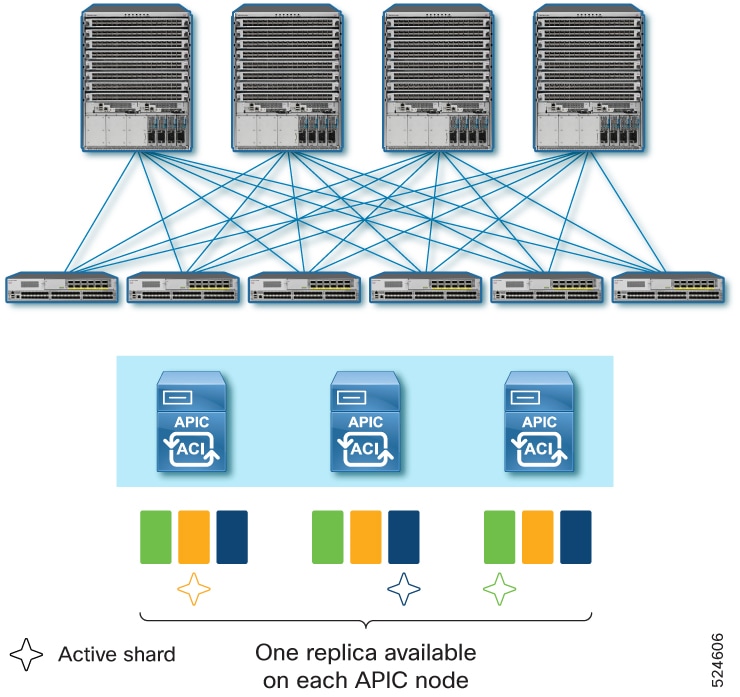
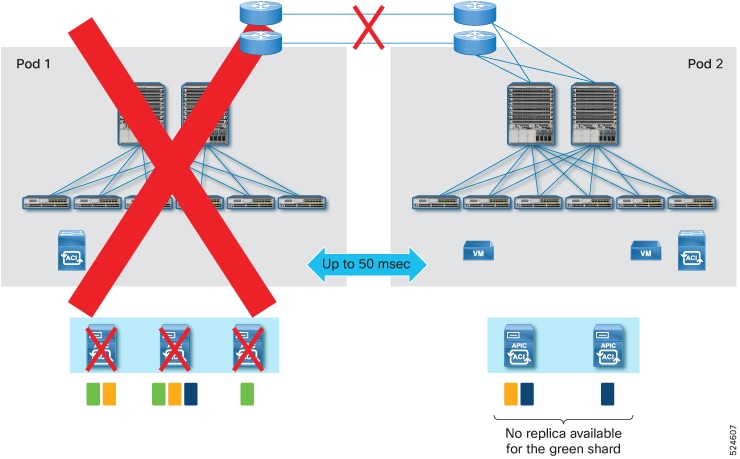
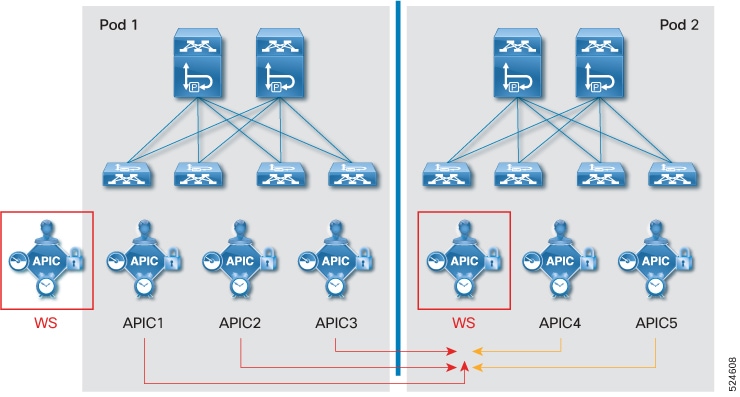
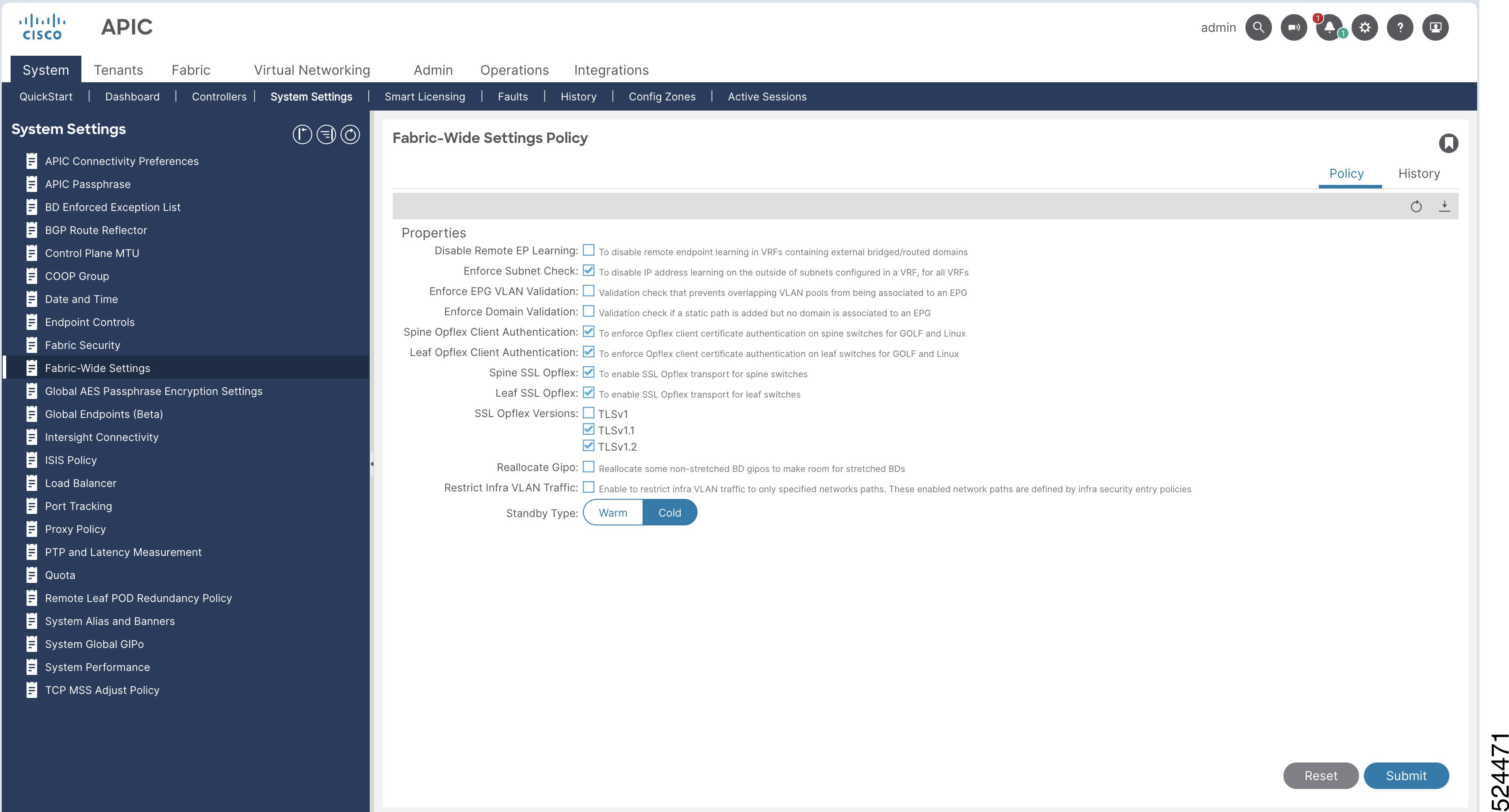

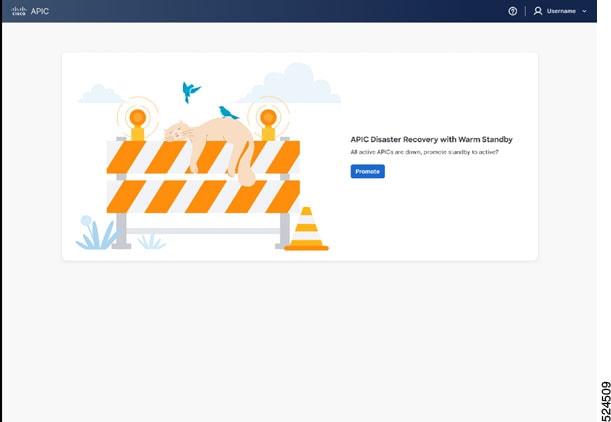
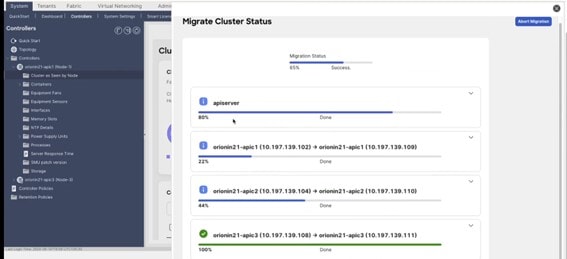
 フィードバック
フィードバック